Crunchyroll è noto come sito di streaming premium che offre un gran numero di spettacoli, anime e video. Consentono l’accesso ad anime e video di alta qualità che sembrano di buon auspicio. Ha iniziato il viaggio nell’anime insieme alla TV Naruto Shippuden e Tokyo. In passato, hanno collaborato con diverse altre organizzazioni, come Funimation e Warner media, per promuovere la loro portata di pubblico.
Il segmento significativo di Crunchyroll è lo streaming legale e autorizzato di diversi anime sia in hub che in dub. Tuttavia, la maggior parte degli utenti ha riscontrato un problema con Crunchyroll negli ultimi giorni. Quando provano ad accedere a Crunchyroll, non sarà in grado di caricarsi correttamente, il che può essere frustrante. Il problema è causato da diversi modi e dagli utenti segnalati su diverse piattaforme, tra cui Reddit, Twitter, ecc.
In questo articolo, esamineremo alcuni dei possibili motivi per cui Crunchyroll non si carica correttamente e forniremo alcune possibili strategie di risoluzione dei problemi che puoi utilizzare per risolverli rapidamente. Quindi, senza perdere tempo, iniziamo con le cause e le soluzioni per risolvere il problema di mancato caricamento di Crunchyroll.
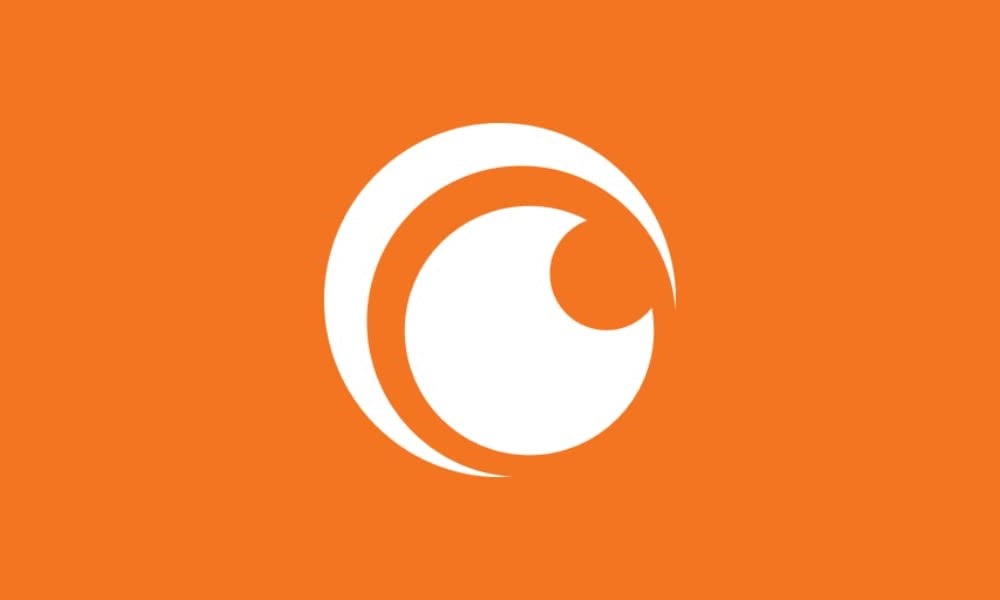
Contenuto pagina
Perché Crunchyroll non si carica correttamente?
Come qualsiasi altra piattaforma di streaming, diversi motivi impediscono a Crunchyroll di caricarsi o di non funzionare correttamente sul dispositivo. Ecco alcuni possibili motivi per cui Crunchyroll non si carica sul tuo dispositivo:
Connessione Internet instabile o debole. Interferenza del blocco degli annunci. Impostazioni VPN non corrette. Il problema con il problema del sito o del server è inattivo. Complicazioni con il firewall e altre impostazioni. Una versione obsoleta del software del telefono. Una versione obsoleta dell’applicazione Crunchyroll.
In quanto tali, le soluzioni citate prendono di mira queste cause, specialmente una dopo l’altra, fino a quando non torni di nuovo a Crunchyroll.
s
Crunchyroll non si carica correttamente, come risolvere?
Il Crunchyroll non si carica correttamente è causato da diversi motivi, e abbiamo menzionato alcune delle possibili cause, e puoi facilmente risolvere il problema se sei uno di loro. Assicurati di seguire i metodi in modo corretto finché non tornerai di nuovo a Crunchyroll.
Correzione 1: controlla lo stato del server
La prima cosa che devi fare è controllare lo stato del server sul tuo dispositivo per vedere se Crunchyroll funziona. A volte, lo stato del server è inattivo, impedendo a Crunchyroll di funzionare correttamente. Assicurati di controllare lo stato del server sul tuo dispositivo. Segui i passaggi indicati di seguito per verificare lo stato del server:
vai su downdetector.com e cerca Crunchyroll in la barra di ricerca. Scegli l’opzione Cerca e sarai in grado di vedere se il server Crunchyroll è inattivo.
Se il problema riguarda lo stato del server, dovrai attendere fino a quando il server non verrà riparato. Tuttavia, se i server funzionano in una buona gamma, prova a passare ad altre soluzioni.
Correzione 2: controlla la connessione Internet
Una connessione Internet stabile è essenziale e necessaria per eseguire qualsiasi attività sul browser o sul supporto a cui accedere. È possibile che Crunchyroll non si carichi correttamente a causa di una connessione Internet instabile che impedisce il funzionamento di Crunchyroll. Assicurati di controllare la connessione Internet sul tuo dispositivo o prova a cambiare la modalità di rete. Puoi anche provare a connetterti a una rete Wi-Fi stabile per verificare se il problema è stato risolto.
Correzione 3: riavvia il dispositivo
Un altro metodo di lavoro per risolvere il problema è riavvia il tuo dispositivo. Se stai usando Crunchyroll su PC e smartphone, devi riavviare sia il PC che lo smartphone. A volte, l’applicazione non funziona o non viene caricata correttamente a causa di bug e glitch. Inoltre, il riavvio del dispositivo risolverà bug e problemi minori, che aiuteranno a far funzionare l’applicazione in buone condizioni. Ecco come riavviare il PC o lo smartphone seguendo i passaggi indicati:
Riavvia/riavvia il tuo smartphone:
tieni premuto il pulsante di accensione per alcuni secondi fino a quando Sullo schermo del telefono viene visualizzata l’opzione Riavvia/Riavvia. Ancora una volta, tocca l’opzione Riavvia/Riavvia e il tuo dispositivo si spegnerà automaticamente. Ora attendi un attimo e tieni premuto il pulsante di accensione per riaccendere il dispositivo.
Riavvia/riavvia il PC:
tieni premuto il pulsante del menu di alimentazione per circa 10 secondi. Ora il laptop si spegnerà automaticamente e dovrai attendere momentaneamente. Ancora una volta, tieni premuto il pulsante di accensione per alcuni secondi finché il logo non appare sullo schermo. Una volta che il dispositivo è acceso, prova a verificare se Crunchyroll si sta caricando correttamente sul tuo dispositivo.
Correzione 4: disabilitazione degli ad blocker
Per gli utenti non premium, gli ad blocker potrebbero essere la soluzione aggiunta più critica all’esperienza di Crunchyroll. A volte, Crunchyroll non si carica correttamente a causa degli ad blocker, che ne impediscono il funzionamento. I blocchi degli annunci consentono completamente agli utenti di non essere riproducibili invece di migliorare l’esperienza di streaming. Assicurati di disabilitare il blocco degli annunci o l’estensione del browser per risolvere il problema.
Correzione 5: disabilita l’antivirus
Sappiamo tutti che Crunchyroll è noto per essere un buon sito Web, ma l’antivirus è stato colpito. In tali casi, il software antivirus rende il sito Web ombreggiato e ne impedisce il normale funzionamento. Quindi, devi disabilitare l’antivirus sul tuo browser per risolvere il problema di caricamento di Crunchyroll. Dopo aver disabilitato l’antivirus sul browser, riavvia il dispositivo solo per essere sicuro.
Correzione 6: Cancella i dati della cache di Crunchyroll
Più volte, il problema non è causato solo da bug e basse prestazioni ma anche causato dalla partizione della cache, che viene generalmente raccolta durante l’accesso all’applicazione. È meglio cancellare i dati della cache dell’app Crunchyroll sui tuoi dispositivi Android o iOS. Questo potrebbe aiutarti a risolvere il problema di mancato caricamento di Crunchyroll. Ecco come puoi cancellare i dati della cache sui tuoi dispositivi Android o iPhone seguendo i passaggi menzionati
Per gli utenti Android:
Apri l’app Impostazioni
strong> sul tuo dispositivo Android. Tocca la sezione App. Trova l’app Crunchyroll dall’elenco delle applicazioni e selezionala per aprirla. Ancora una volta, tocca l’opzione Archiviazione e cache. Infine, tocca l’opzione Svuota cache per procedere.
Per gli utenti iPhone:
apri l’app Impostazioni sul tuo dispositivo. Vai a Generale >> Tocca su Memoria iPhone. Trova e seleziona l’app Crunchyroll dall’elenco delle applicazioni. Tocca l’opzione Scarica app e tocca nuovamente Reinstalla l’app Crunchyroll.
Correzione 7: aggiorna l’app Crunchyroll
.parallax-ad-container{position: relativo;larghezza:100%;altezza:320px;margine:0 auto;overflow:nascosto}.annuncio-parallasse{posizione:assoluto!importante;alto:0!importante;sinistra:0!importante;larghezza:100%!importante; height:100%!important;border:0!important;margin:0!important;padding:0!important;clip:rect(0,auto,auto,0)!important}.parallax-ad>iframe{position:fixed ;top:130px;height:100%;transform:translateX(-50%);margin-left:0!important}.ad-label{font-family:Arial,Helvetica,sans-serif;font-size:.875rem ;color:#8d969e;text-align:center;padding:1rem 1rem 0 1rem}
Una versione obsoleta di Crunchyroll è il motivo più comune per il caricamento non corretto sul dispositivo. A volte, la versione obsoleta dell’applicazione potrebbe essere influenzata dall’app, il che riduce le prestazioni e la stabilità dell’app e ne impedisce il funzionamento o il caricamento. Tuttavia, devi aggiornare la tua app Crunchyroll all’ultima versione sul tuo dispositivo. Ecco come puoi farlo:
Per gli utenti Android:
vai su Google Play Store sul tuo dispositivo. Cerca nell’app Crunchyroll e scegli l’applicazione. Potrai vedere l’opzione Aggiorna; basta toccarlo. Lascia che l’app venga scaricata e installata sul dispositivo.
Per gli utenti iPhone:
apri l’App Store sul tuo dispositivo. Cerca nell’app Crunchyroll e scegli l’applicazione. Potrai vedere l’opzione Aggiorna; è sufficiente fare clic su di esso. Lascia che l’app venga scaricata e installata sul tuo dispositivo iPhone.
Una volta che l’app Crunchyroll è stata aggiornata sui tuoi dispositivi Android o iPhone, prova ad aprire Crunchyroll e verifica se il problema è stato risolto.
Correzione 8: reinstalla l’app Crunchyroll
Se hai aggiornato la tua app Crunchyroll all’ultima versione e hai ancora un problema con il caricamento lento, prova a disinstallare e reinstallare l’app Crunchyroll sul tuo dispositivo. Questo potrebbe aiutarti a risolvere il problema e tornerai facilmente all’app Crunchyroll. Ecco come puoi farlo:
Per gli utenti Android:
vai su Google Play Store sul tuo dispositivo. Cerca Crunchyroll e seleziona l’app. Tocca l’opzione Disinstalla e lascia che l’app venga eliminata dal tuo dispositivo. Una volta disinstallata l’app, reinstalla l’app Crunchyroll premendo sull’opzione Installa. Scarica l’app e installala sul tuo dispositivo.
Per gli utenti iPhone:
apri l’App Store sul tuo dispositivo. Cerca Crunchyroll e seleziona l’app. Tocca l’opzione Elimina per disinstallare l’app Crunchyroll. Una volta disinstallata l’app, reinstallala premendo il pulsante Ottieni. L’app inizierà automaticamente a scaricarsi.
Una volta installata l’app Crunchyroll sui tuoi dispositivi Android o iPhone, accedi all’app tramite contatto o via e-mail e controlla se il problema è stato risolto.
Correzione 9: aggiorna il software del dispositivo
È anche possibile che tu stia utilizzando la versione più vecchia del software del tuo dispositivo. Tuttavia, la versione obsoleta del software potrebbe essere la ragione del caricamento lento su Crunchyroll. Rallenta anche le prestazioni del dispositivo e potrebbe bloccarsi a volte. È necessario aggiornare il software del telefono all’ultima versione per risolvere il problema. Ecco come puoi farlo:
apri l’app Impostazioni sul tuo dispositivo. Tocca Sistema >> Aggiornamento di sistema. Il dispositivo verificherà automaticamente la disponibilità di aggiornamenti. Se è disponibile un aggiornamento, scaricalo e installalo sul tuo dispositivo seguendo le istruzioni. Una volta scaricato l’aggiornamento, riavvia il dispositivo e ci vorranno diverse volte per riaccendere il dispositivo. Quindi, sii paziente.
Correzione 10: contattare il team di supporto
Se hai provato le soluzioni sopra menzionate e continui a riscontrare il problema di caricamento lento di Crunchyroll sul tuo dispositivo, è possibile che ci sia un software o problema del server. In tali casi, è necessario contattare il team di assistenza clienti di Crunchyroll per assistenza. Forniranno le strategie di risoluzione dei problemi che puoi facilmente adottare per applicare e risolvere il problema sul tuo dispositivo. Puoi connetterti facilmente con loro tramite il sito Web ufficiale o tramite e-mail.
Final Words
Questo dovrebbe risolvere l’app o il sito Web a caricamento lento di Crunchyroll! Si spera che questo articolo ti sia stato utile per risolvere il problema di mancato caricamento di Crunchyroll e ora puoi goderti l’anime o altri spettacoli su Crunchyroll senza interruzioni. Se hai altre domande, lasciale nella sezione commenti qui sotto. Cercheremo di aiutarti.